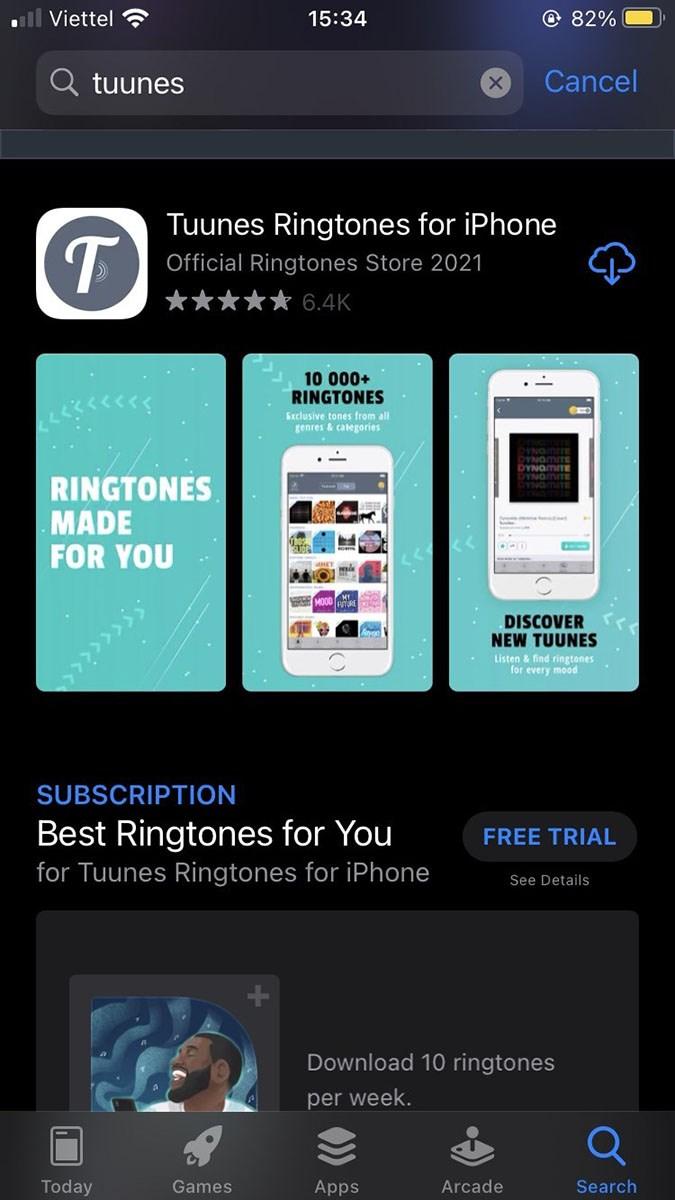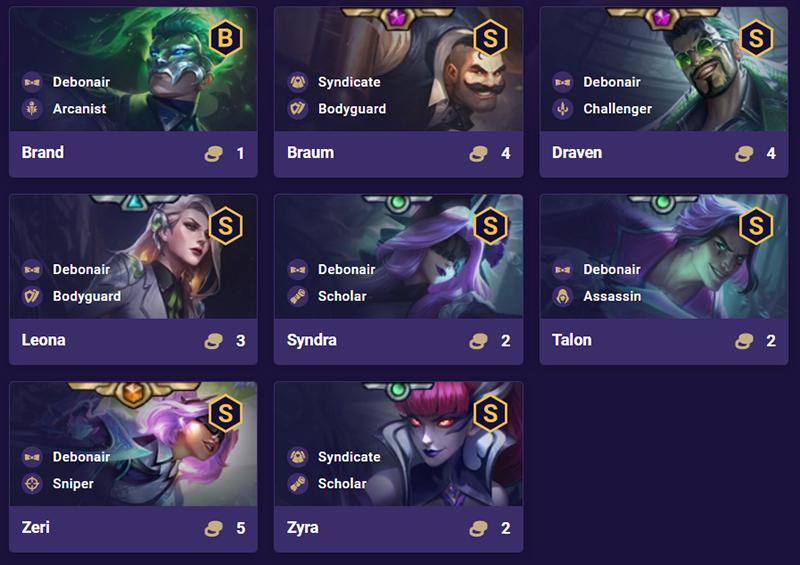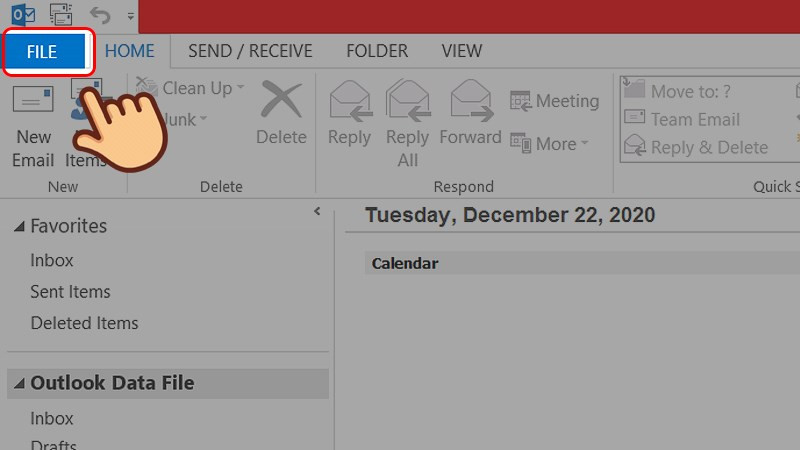Hướng Dẫn Gọi Thoại, Video Call Trên Facebook Messenger PC Cực Dễ
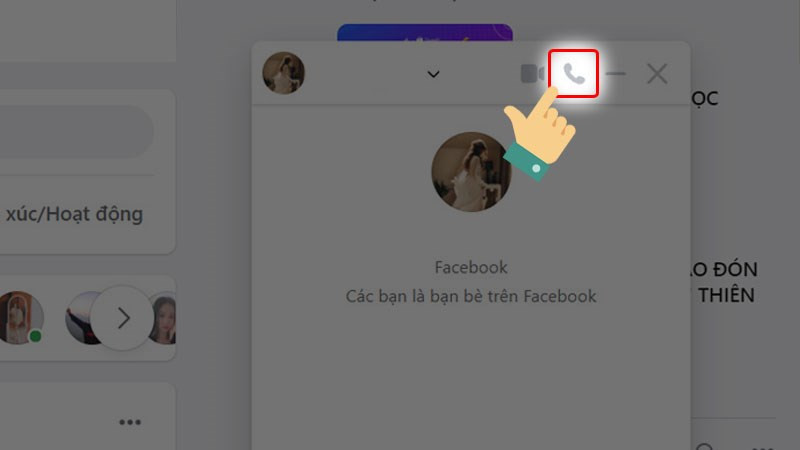
Bạn muốn liên lạc với bạn bè, người thân qua Facebook Messenger ngay trên máy tính của mình? Bài viết này trên Cuasogame.net sẽ hướng dẫn bạn cách gọi thoại và video call trên Facebook Messenger PC một cách chi tiết và dễ hiểu, giúp bạn kết nối mọi lúc mọi nơi.
Tại Sao Nên Gọi Thoại, Video Call Trên Messenger PC?
Việc gọi thoại và video call trực tiếp trên máy tính mang lại nhiều lợi ích, đặc biệt là khi bạn đang làm việc hoặc học tập. Màn hình lớn hơn giúp trải nghiệm xem rõ ràng hơn, âm thanh từ loa ngoài hoặc tai nghe cũng chất lượng hơn so với điện thoại. Hơn nữa, việc sử dụng bàn phím để nhắn tin trong khi gọi cũng thuận tiện hơn rất nhiều.
Hướng Dẫn Gọi Thoại Trên Messenger PC
Cách Nhanh
- Mở cửa sổ chat với người bạn muốn gọi.
- Click biểu tượng điện thoại.
- Cho phép Messenger truy cập micro.
- Bắt đầu cuộc gọi.
- Click biểu tượng điện thoại màu đỏ để kết thúc cuộc gọi.
Chi Tiết
- Mở khung chat: Tìm đến người bạn muốn gọi và mở cửa sổ chat.
- Bắt đầu cuộc gọi: Nhấn vào biểu tượng hình điện thoại ở góc trên bên phải cửa sổ chat.
- Cho phép truy cập micro: Một cửa sổ pop-up sẽ hiện lên yêu cầu bạn cho phép Messenger truy cập vào micro của máy tính. Nhấn “Cho phép” (Allow).
- Thực hiện cuộc gọi: Cuộc gọi sẽ được bắt đầu. Đợi người bạn của bạn trả lời.
- Kết thúc cuộc gọi: Sau khi kết thúc cuộc trò chuyện, nhấn vào biểu tượng điện thoại màu đỏ để kết thúc cuộc gọi.
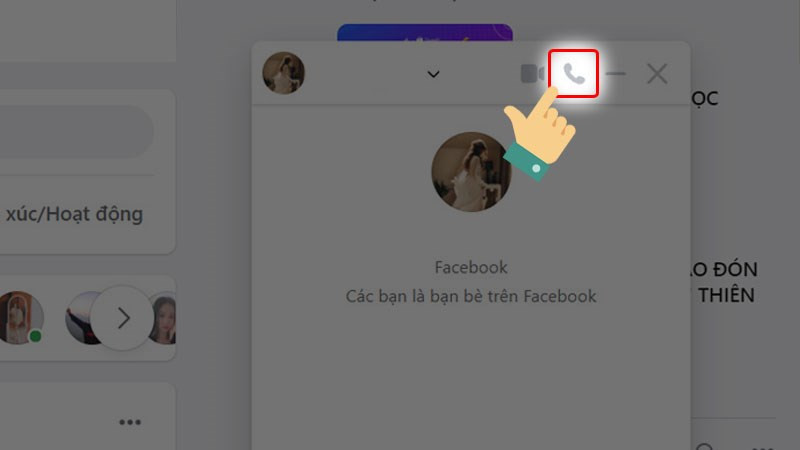 Cách gọi thoại trên Messenger PCHình ảnh minh họa biểu tượng cuộc gọi thoại trên Messenger PC
Cách gọi thoại trên Messenger PCHình ảnh minh họa biểu tượng cuộc gọi thoại trên Messenger PC
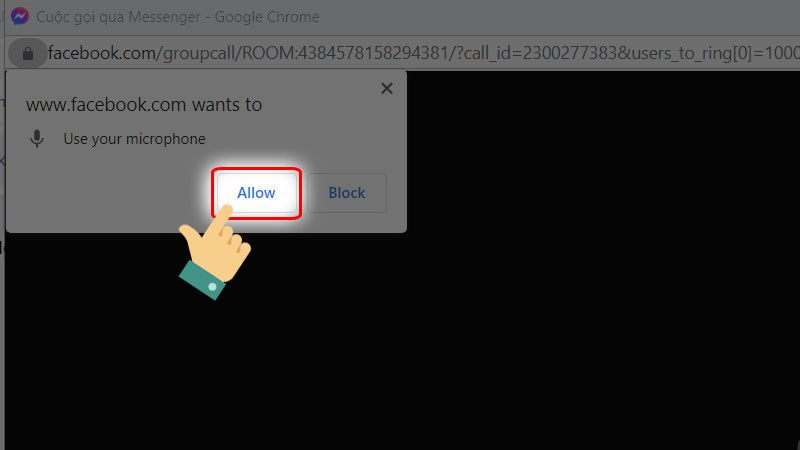 Cho phép truy cập microHình ảnh minh họa cửa sổ cho phép truy cập micro
Cho phép truy cập microHình ảnh minh họa cửa sổ cho phép truy cập micro
Hướng Dẫn Video Call Trên Messenger PC
Cách Nhanh
- Mở cửa sổ chat với người bạn muốn gọi.
- Click biểu tượng camera.
- Cho phép Messenger truy cập camera và micro.
- Bắt đầu cuộc gọi.
- Click biểu tượng điện thoại màu đỏ để kết thúc cuộc gọi.
Chi Tiết
- Mở khung chat: Tương tự như gọi thoại, hãy mở cửa sổ chat với người bạn muốn gọi video.
- Bắt đầu cuộc gọi video: Nhấn vào biểu tượng hình camera ở góc trên bên phải cửa sổ chat.
- Cho phép truy cập camera và micro: Messenger sẽ yêu cầu quyền truy cập vào cả camera và micro của bạn. Nhấn “Cho phép” (Allow).
- Thực hiện cuộc gọi: Cuộc gọi video sẽ được bắt đầu. Chờ người bạn của bạn trả lời.
- Kết thúc cuộc gọi: Nhấn vào biểu tượng điện thoại màu đỏ để kết thúc cuộc gọi video.
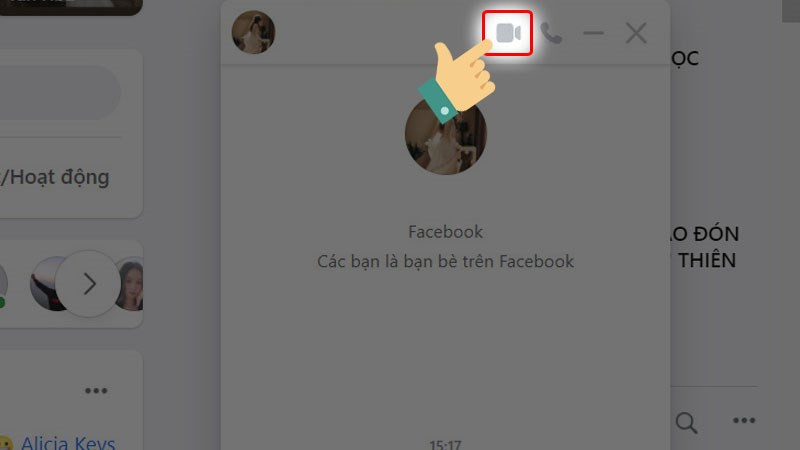 Bắt đầu cuộc gọi videoHình ảnh minh họa biểu tượng cuộc gọi video trên Messenger PC
Bắt đầu cuộc gọi videoHình ảnh minh họa biểu tượng cuộc gọi video trên Messenger PC
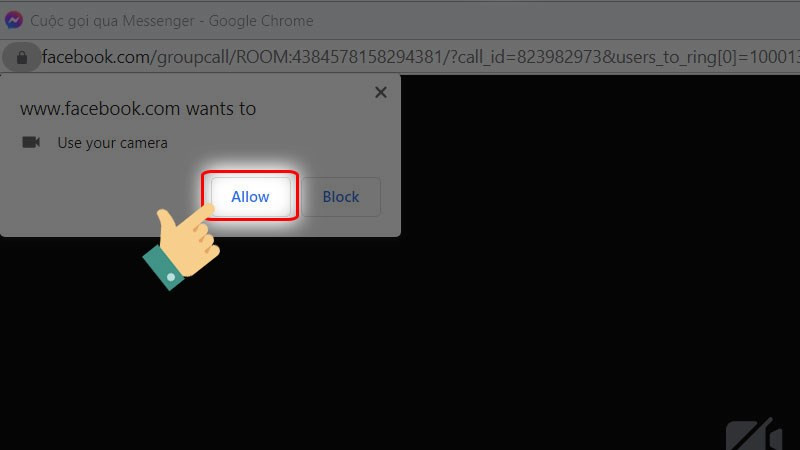 Cho phép truy cập camera và microHình ảnh minh họa cửa sổ cho phép truy cập camera và micro
Cho phép truy cập camera và microHình ảnh minh họa cửa sổ cho phép truy cập camera và micro
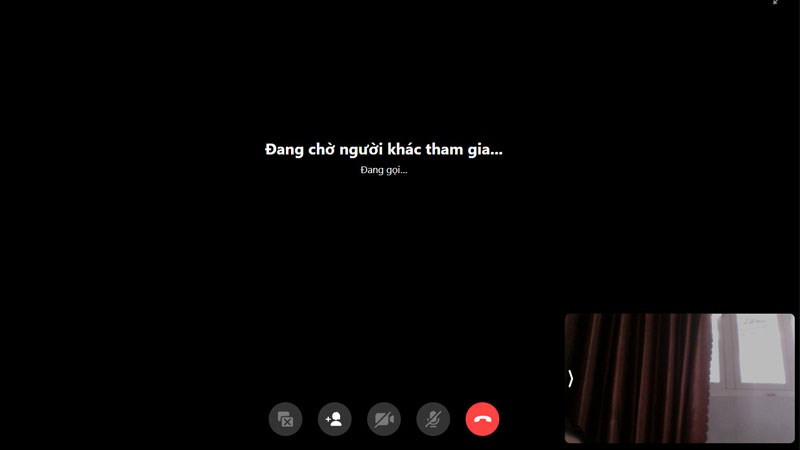 Đang thực hiện cuộc gọi videoHình ảnh minh họa giao diện cuộc gọi video trên Messenger PC
Đang thực hiện cuộc gọi videoHình ảnh minh họa giao diện cuộc gọi video trên Messenger PC
Lời Kết
Hy vọng bài viết này trên Cuasogame.net đã giúp bạn nắm rõ cách gọi thoại và video call trên Facebook Messenger PC. Hãy chia sẻ bài viết này nếu bạn thấy hữu ích và đừng quên để lại bình luận bên dưới nếu bạn có bất kỳ thắc mắc nào!